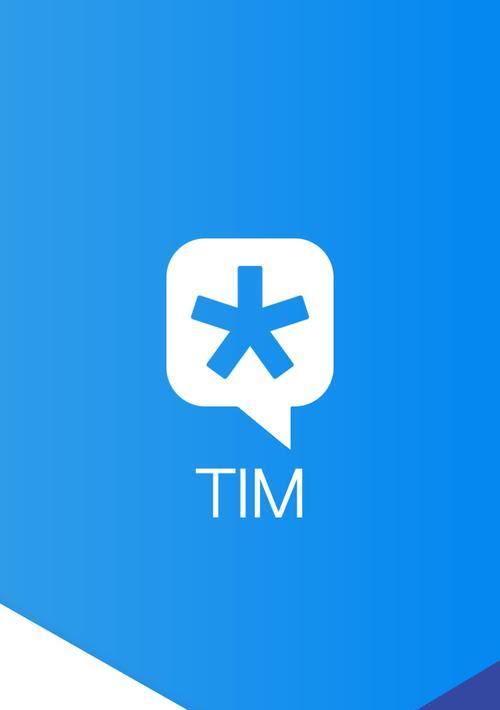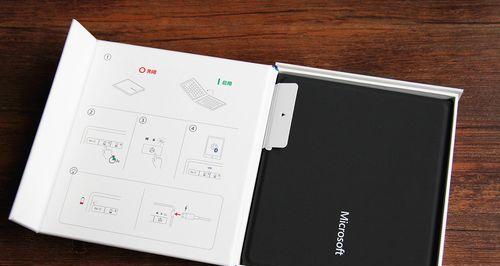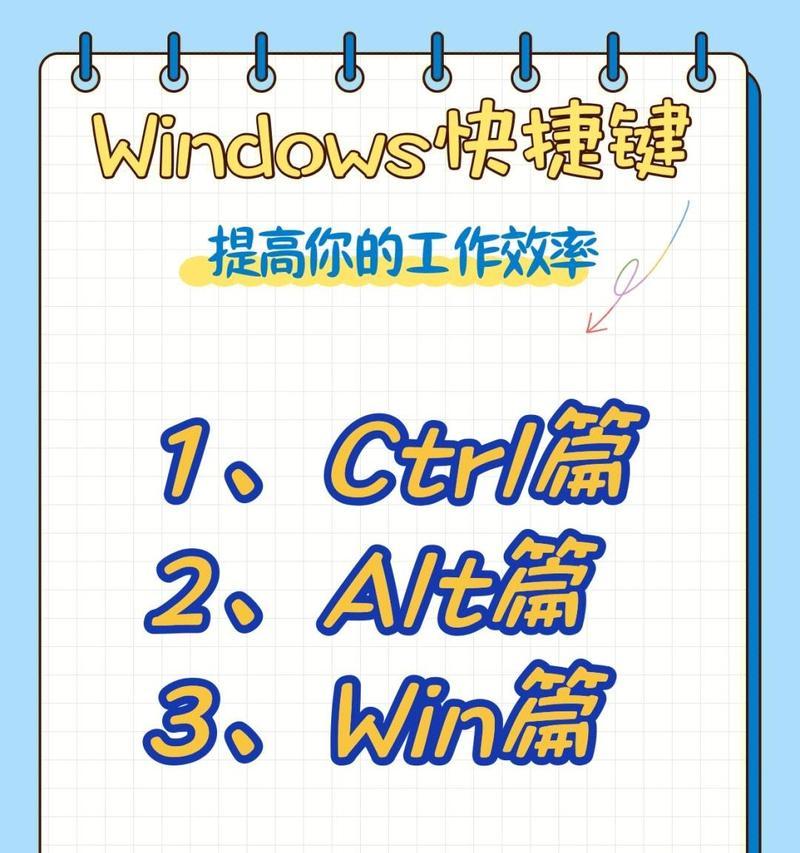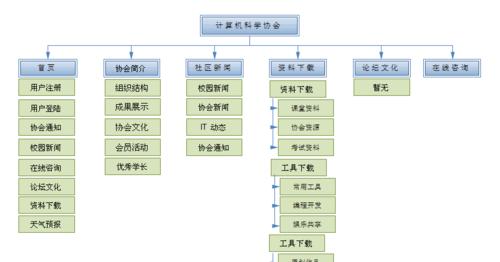在我们使用电脑的过程中,经常会遇到各种故障。其中,故障声音是一种比较常见的问题。无论是嘈杂的风扇声,还是奇怪的噪音,它们都会干扰我们的正常使用。本文将为大家介绍一些常见的电脑故障声音处理方法,希望能帮助读者解决问题。
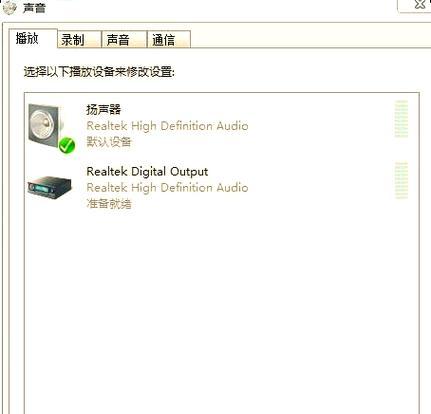
1.音频无法播放——检查音频设置和驱动程序
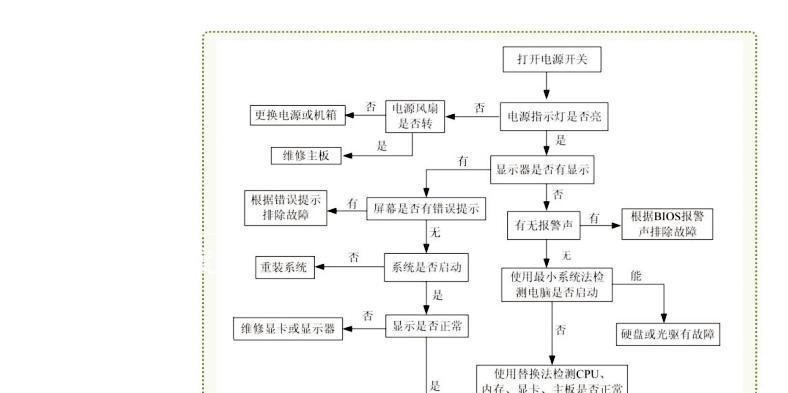
如果你发现电脑的音频无法播放,首先要检查一下音频设置和驱动程序是否正常。打开控制面板,找到声音选项,并确保音量没有被静音。同时,也要确保你的音频驱动程序是最新的,可以尝试卸载并重新安装驱动程序。
2.噪音频繁——清理电脑内部和外部
如果你的电脑发出噪音频繁的声音,有可能是因为灰尘堆积导致散热不良。此时,你可以使用压缩气罐清理电脑内部的灰尘,还可以清理键盘和鼠标等外部设备。
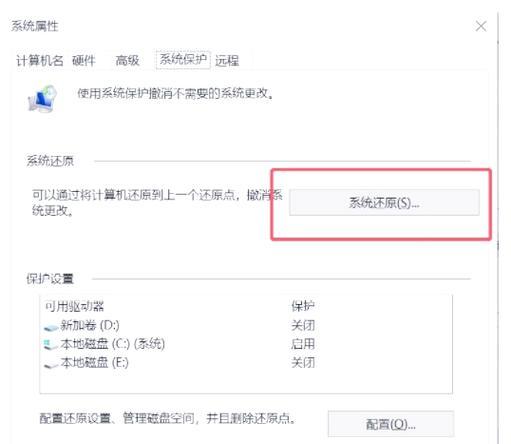
3.风扇异常运转——检查风扇是否损坏
如果你的电脑风扇发出异常的噪音,有可能是因为风扇损坏。这时,你可以打开电脑机箱,检查一下风扇是否堵塞或者叶片是否损坏,必要时更换风扇。
4.硬盘读取声音异常——备份数据并更换硬盘
当你的硬盘发出奇怪的噪音,且频率较高时,有可能是硬盘出现故障。这时,你需要立即备份重要数据,并更换硬盘。
5.电源噪音大——检查电源是否损坏
如果你的电源发出噪音较大,有可能是因为电源本身存在问题。可以尝试更换电源,如果问题依然存在,建议寻求专业维修。
6.声卡故障——检查声卡驱动程序和硬件连接
如果你的电脑没有声音或者声音质量很差,有可能是声卡故障。你可以检查一下声卡驱动程序是否正常,如果没有问题,那么可以检查一下声卡硬件连接是否松动。
7.蓝牙音频问题——重新配对设备或更换蓝牙适配器
如果你使用的是蓝牙耳机或音箱,遇到音频问题时,可以尝试重新配对设备。如果问题依然存在,可能是蓝牙适配器有问题,建议更换一个新的适配器。
8.外接设备噪音——检查连接线缆和设备本身
当你连接外部设备时,如果出现噪音问题,可以检查一下连接线缆是否接触良好,并且检查一下外部设备本身是否损坏。
9.蜂鸣声响——检查主板和内存条
当你听到电脑发出连续的蜂鸣声响时,有可能是主板或者内存条出现问题。你可以检查一下它们是否插入正确,或者尝试更换一块新的内存条。
10.声音卡顿——清理系统垃圾和优化电脑性能
如果你的电脑在播放音频时出现卡顿现象,可能是因为系统垃圾过多导致资源不足。这时,你可以使用系统清理工具清理垃圾文件,并进行系统优化,提高电脑性能。
11.音频驱动冲突——更新驱动程序或使用兼容模式
如果你的电脑音频出现驱动冲突导致无法正常工作,可以尝试更新驱动程序或者使用兼容模式。
12.声音变形——调整音频设置和检查扬声器
当你的电脑音频出现变形时,可以尝试调整音频设置,如均衡器、音效等。同时,也要检查一下扬声器是否正常工作。
13.声音无法调节——检查音量控制和驱动程序
如果你发现无论怎么调节音量都没有效果,可以检查一下音量控制和驱动程序是否正常。确保音量控制没有被锁定,并且驱动程序是最新的。
14.耳机/扬声器无法识别——检查接口和设备本身
如果你插入耳机或扬声器后无法识别,可以先检查一下接口是否干净,并且确保设备本身没有损坏。
15.声音延迟——检查网络连接和软件设置
当你在使用通信软件或者在线游戏时出现声音延迟,可以检查一下网络连接是否稳定,并且检查一下软件的音频设置是否正确。
电脑故障声音可能源于多个方面,包括软件设置、驱动程序问题和硬件损坏等。通过本文介绍的一些方法,你可以尝试解决常见的电脑故障声音问题,提高电脑的使用体验。如果问题无法自行解决,建议寻求专业人士的帮助。